常見問題
首先,Ulink的Boot Mode Utility能自動從CMSIS-DAP到ULINK模式切換而無需更換ULINK2 / ME韌體,因此是這應該可以解決幾乎所有的相容性問題與μVision舊版本問題,而在極少數的情況下,若還是無法自動偵測到,則可參考以下步驟:
1. 下載網址內的ATTACHED FILES,並且解壓縮。
參考網址: http://www.keil.com/support/docs/3632.htm
2. 啟動 UL2_EraseFW.exe,你應該看到一個對話框打開。
3. 選擇您的連接ULINK2 / ME的設備 列表,按下刪除FW按鈕(附圖1)。
4. 等到你看到消息完成移除的狀態行。
5. 現在將Ulink接上,開啟uVision,系統將自動更新韌體版本,即可使用
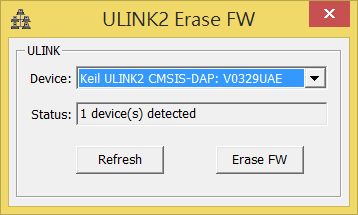
(附圖1)
關於此錯誤訊息為使用者需要安裝LIC時,必須需要使用系統管理員身分去開啟程式。
error code, R208表示:電腦的相關設定已改變(重灌電腦),所以LIC無法再被使用,除非把電腦恢復重灌之前的設定;進一步解釋,uVision裏的CID小框框,會依照電腦當前的設定/設備,會每天變化產生一組CID碼,由user上網去申請license去得到LIC. uVision透過LIC去了解你的電腦相關配置(這是Keil的know how),從而綁定電腦; 所以,一般user,若確認這組LIC不用了,最好自行uninstall LIC後,便可隨時再自行申請LIC.
由於該組LIC可能已經被重複申請多次或者無完全移除,因此需要移除該組LIC並且重新申請該組LIC
此問題為程式可能因完整安裝,而導致檔案資料遺失,故請使用者重新安裝,並遵循正確安裝路徑,安裝完成後,可透過Option for Target下的Debug頁面確認系統是否有自動填入DLL檔.
否,Floating LIC是不支援Linux系統架構的,可以參考一下網址
該Error為Keil內部相關問題,解決方法為:回覆給祥寶科技進行處理!
https://www.keil.com/download/product/,於網頁下方填入產品PSN或LIC碼,可查詢自己產品能使用版本,並進行下載。
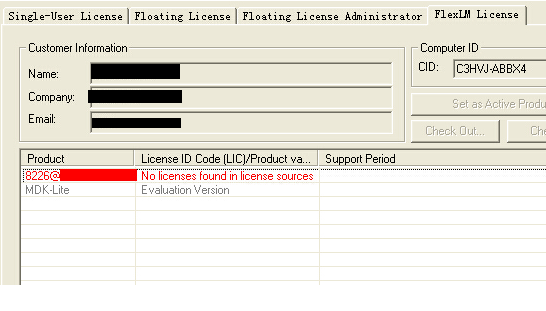
這是因為在Server端的license.dat 文件没有修改好,
請使用者把SERVER this_host0123456789AB修改為:SERVER Server-PC 0123456789AB 8224
其中Server-PC 是Server端的電腦名稱,也可以用Server端的IP地址;8224 是IP Port.
註: FLEXLM V13版 已經不能SUPPORT XP系統
不可以。
*.FLF文件不能移動到其他文件或者Server上, *.FLF 文件一旦在某台Servr上建置成以後,
必須:
保持在該Server的指定目錄下(建置時所選擇的目錄);
提供给所有客戶端使用的網路位置必須保持完全一致;
如果必須要更改 *.FLF 文件的位置,請聯絡我們或者ARM的技術支持。
Keil 原文地址:http://www.keil.com/support/docs/3121.htm。
如果Floating-User license升级,需要重新生成FLOATING LICENSE FILE (FLF)文件。使用者可以按照原來的方法生成 FLF 文件,但是新的 FLF 文件不能和舊的 FLF 文件放在同一个目錄下面,因為 uvision 不會自動覆蓋舊的 FLF 文件。所以,在新安装的 FLF文件需要放在另外一個文件夾中,并且該文件夾里面沒有與現在同名的 FLF文件。
Keil 原文地址:http://www.keil.com/support/docs/3602.htm。
- 防毒軟體及Windows內建的防火牆是否有關閉,以及測試自己網路是否正常。
- 確認LMTools是否正常運作,或者是重複執行造成Server讀取錯誤。
- 使用有效合法的信箱進行申請,確保信箱可以收到Keil原廠來信。
- 確保網路及關閉防火牆,
- 若是Single License,請注意申請郵件地址要相同